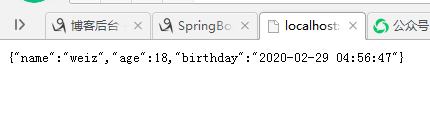一、Vue 世界初探
- 2020 年 3 月 4 日
- 笔记
前言
我们后端用SpringBoot 框架已经搭建的差不多了之前,既然我们最初的梦想是做先后端分离的架手架,终于也开始学习一下前端的框架了。自己也算是前端小白,所以将自己学习vue 的过程记录系列博客。希望对学习vue 的小伙伴有帮助,如果文章中有不对的,希望大家及时提出一起探讨。
至于为什么要使用vue ,虽然是一个前端小白,但是还是知道当前主流的三大框架,Angular、React以及Vue .优劣我就不说了,我就说说我为什么选择vue 吧。其实还是因为毕竟是后端开发,对前端的东西不要求深入理解,做到能用能复制就好了。所以基本上是本着最小学习成本来的。所以相对Angular 和React来说,vue 算是上手最快的,所以也就入坑了。自己花了一周的时间预研,勉强算自己入门了吧,所以才开始写博客记录下来,这样也算是对自己学习的内容的整理,也可以记录下来方便大家。
学习地址
想要了解vue 是什么, 怎么学习?我也是参考网上的资料学习的。
vue.js 的官网:https://cn.vuejs.org/v2/guide/
菜鸟教程:https://www.runoob.com/vue2/vue-tutorial.html
gitBook: http://vue_book.siwei.me/preface.html
自己感觉官网上和菜鸟教程上,对自己的作用只是熟悉的了vue的语法,不足以我来搭建在项目中使用,但是又不能不看,不然基本的语法都不知道,怎么开展下一步。上面的gitBook 算是带我入门的,我也在网上找了很多资料,但是跟着gitBook一步步实现起来,整体流程算是清楚了,所以也推荐大家。自己记录这系列博客,也算自己vue入门吧,有不对的地方大家多多指教。
安装
好啦,说了这么多,我们正式开始吧。我们直接使用vue-cli .当然大家亦可以使用其他的。我们首先电脑上 npm和git 并配置邮箱 ,至于怎么安装,网上有很多教程,这里就不说了,安装好之后,我们需要安装vue-cli 。
npm install vue vue-cli -g

安装好之后,我们控制台我们想要创建项目的目录执行:
vue init webpack zlflovemmVue


这样就可以看到项目已经初始化成功了。我们现在用IDEA 打开这个项目,当然大家也可以用其他的,后端的用惯了idea ,所以也就用idea 来开发vue 啦。
IDEA 配置vue
我们既然使用idea,当然需要一些配置,不使用idea 的可以忽略。1、我们打开settings 下载vue.js 插件,然后重启。打开我们创建的项目zlflovemmVue

2、配置js 版本 ECMAScript6

3、HTML 增加 .vue 支持

4、启动项目,在edit Configurations 中增加npm 启动,配置如下图:

配置好后,我们来启动就好啦,如下图就表示启动成功啦。

我们启动成后,在浏览器上输入:
http://localhost:8081

证明我们项目已经初始化搭建完成啦。到这里我们已经完成了第一步。但是可以看到我们到现在为止还没有开始写代码,也不知道如何下手写。
不要急,我们前面这些工作做好后,我们接下来就开始啦。
项目结构
虽然我们项目稀里糊涂的启动起来了,但是相比到此的小伙伴还是一头雾水,在那写我们的代码呢?整个流程是怎么样的呢?在写代码之前,我们还是先来看看,vue-cli 初始化为我们创建的项目有哪些东西。
▸ build/ // 编译用到的脚本 ▸ config/ // 各种配置 ▸ dist/ // 打包后的文件夹 ▸ node_modules/ // node第三方包 ▸ src/ // 源代码 ▸ static/ // 静态文件, 暂时无用 index.html // 最外层文件 package.json // node项目配置文件

build
保留各种打包脚本。不可或缺,不要随意修改。
展开后如下:
▾ build/ build.js //打包使用, 不要修改。 check-versions.js //检查npm的版本, 不要修改。 dev-client.js //是在开发时使用的服务器脚本。不要修改。 dev-server.js //同上 utils.js // 不要修改。做一些css/sass 等文件的生成。 vue-loader.conf.js //非常重要的配置文件,不要修改。内容是用来辅助加载vuejs用到的css source map等内容。 webpack.base.conf.js //下面这三个都是基本的配置文件。不要修改 webpack.dev.conf.js webpack.prod.conf.js
我们初学者阶段,暂时不用管这些,也不改这些东西。
config
上图我们可以看到config 目录中就有
▾ config/ dev.env.js index.js prod.env.js test.env.js
dev.env.js 开发模式下的配置文件,一般不用修改。prod.env.js 生产模式下的配置文件,一般不用修改。test.env.js 测试模式下的配置文件,一般不用修改。index.js 很重要的文件, 定义了 开发时的端口(默认是8080),定义了图片文件夹(默认static), 定义了开发模式下的 代理服务器. 我们修改的还是比较多的。
node_modules
node项目所用到的第三方包,特别多,特别大。$ npm install 所产生。这个文件夹不要放到git中
src
最最核心的源代码所在的目录。我们要写的代码就是写在这个里面啦。
▾ src/ ▾ assets/ logo.png ▾ components/ Hello.vue ▾ router/ index.js App.vue main.js
assets: 用到的图片
components: 用到的"视图"和"组件"所在的文件夹。(最最核心)
router/index.js 路由文件。定义了各个页面对应的url.
App.vue 如果index.html 是一级页面模板的话,这个App.vue就是二级页面模板。所有的其他vuejs页面,都作为该模板的 一部分被渲染出来。
main.js 废代码。没有实际意义,但是为了支撑整个vuejs框架,存在很必要。
Hello World
好啦,我们已经知道了项目的结构了,现在就要开始实现我们自己的hello world 啦。不然我们当程序员还有什么意义。其实我们程序已经帮我们写了一个helloworld 。但是我们还是自己来创建一个,这样自己才能熟悉点。最终添加的内容图如下:

Hello.vue
我们在src–components 新建Hello.vue 。内容如下:
<template> <div> {{message}} </div> </template> <script> export default { data(){ return { message: "hello world" } } } </style>
可以看到内容很简单,就是返回一个hello world 。
修改index.js
接下来我们在src–router–index.js 中增加一个路由。

启动
这样的话我们就可以来启动项目啦。启动的时候报这种错误:
✘ http://eslint.org/docs/rules/indent

启用eslint检测不通过导致的,我们这里的解决办法:
在build/webpack.base.conf.js文件中,注释config.dev.useEslint?这行配置,然后重启项目就好了。

启动之后,我们在界面上输入:
http://localhost:8081/#/hello

这里我们的hello world 出来了,但是我们可能会感觉到奇怪,我们只是仅仅写了helloworld 为什么还有logo ,并且还有居中的样式。我们这个问题留在下篇文章接着讲。这里我们先记着。
番外
到此为止,我们也算是将vue安装成功了,并运行一个非常简单的例子。
代码上传到github:https://github.com/QuellanAn/zlflovemmVue
后续加油♡